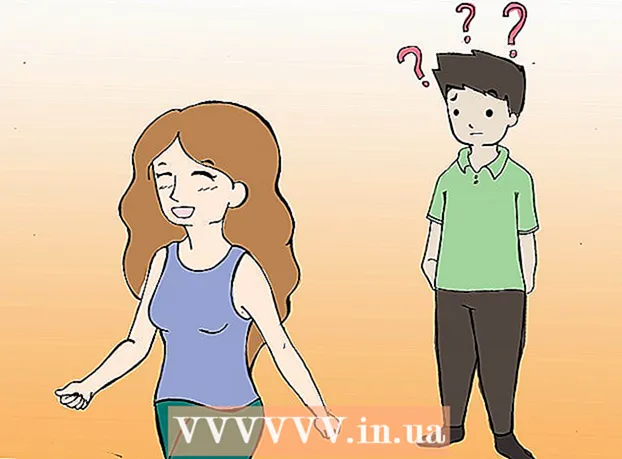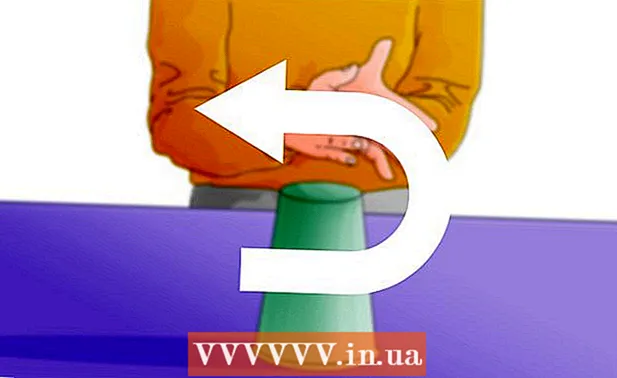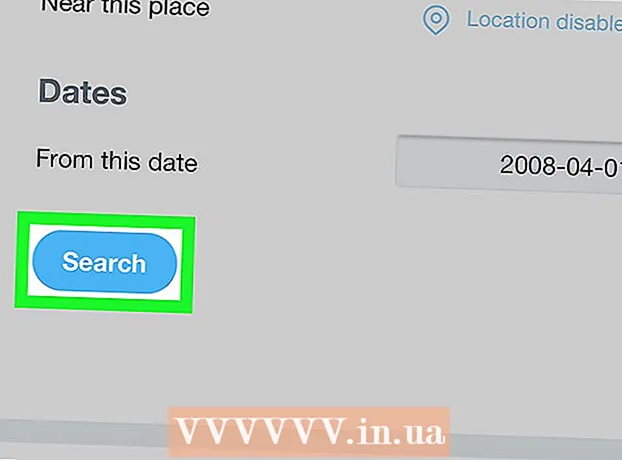Schrijver:
Laura McKinney
Datum Van Creatie:
4 April 2021
Updatedatum:
26 Juni- 2024
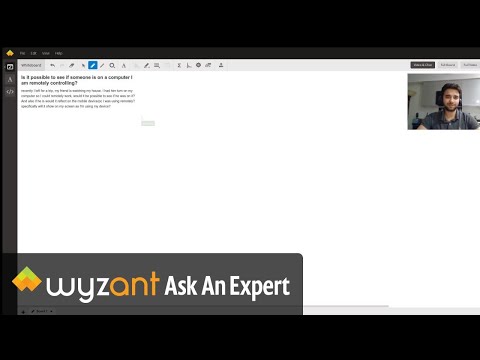
Inhoud
- Windows: Om recent geopende bestanden te bekijken, drukt u op de toets ramen + E. om File Explorer te openen. Zie de sectie "Recente bestanden" onder aan het hoofddashboard voor tekenen van een afwijking. U kunt recent geopende apps ook boven het menu Start bekijken.
- Mac: klik op het Apple-menu in de linkerbovenhoek van het scherm en selecteer Recente items (Recente gegevens). U kunt klikken Toepassingen (Applicaties) om recent gebruikte applicaties te bekijken, Documenten (Documentatie) om bestanden en Servers (Server) om de lijst met "outstream" -verbindingen te zien.

Open Taakbeheer of Activiteitenmonitor. Deze hulpprogramma's kunnen u vertellen wat er op uw computer gebeurt.
- Windows - Druk op Ctrl + Verschuiving + Esc.
- Mac - Open de map Toepassingen Dubbelklik in de Finder op de map Gereedschap en dubbelklik Activiteitenmonitor.


Wis het hele systeem als u de inbraak niet kunt verwijderen. Als uw computer nog steeds is gecompromitteerd of als u denkt dat er nog steeds iets schadelijk is, is de enige zekere manier om het systeem schoon te vegen en het besturingssysteem opnieuw te installeren. U moet echter eerst een back-up maken van uw belangrijke gegevens, omdat alles wordt gewist en gereset.
- Als u een back-up maakt van gegevens op een geïnfecteerde computer, moet u voor elk bestand scannen voordat u een back-up maakt. Als u oude bestanden opnieuw importeert, kan uw computer altijd opnieuw worden geïnfecteerd.
- Zie instructies voor het formatteren van een Windows- of Mac-computer en het opnieuw installeren van het besturingssysteem.
Deel 2 van 2: Voorkom toekomstige inbraken
Zorg ervoor dat uw firewall een standaardconfiguratie heeft. Als u geen webserver of ander programma gebruikt waarvoor externe toegang tot uw computer vereist is, hoeft u de verbindingspoorten niet te openen. De meeste programma's die een gateway nodig hebben, gebruiken UPnP - die de poort opent wanneer dat nodig is en zichzelf sluit wanneer het programma niet in gebruik is. Door poorten voor onbepaalde tijd te openen, wordt uw netwerk kwetsbaar voor inbraak.
- Laten we eens kijken hoe u port forwarding op uw router instelt en zorg ervoor dat er geen poorten open zijn, tenzij dit nodig is voor de server die u gebruikt.

Zorg ervoor dat de wachtwoorden die u gebruikt zeer veilig en moeilijk te raden zijn. Elke met een wachtwoord beveiligde service of programma dat u gebruikt, moet een uniek wachtwoord hebben dat moeilijk te raden is. Dit is een manier om ervoor te zorgen dat hackers het wachtwoord van de gecompromitteerde service niet kunnen gebruiken om toegang te krijgen tot andere accounts. Raadpleeg de gebruikershandleiding van de wachtwoordbeheerder voor een eenvoudigere bediening.
Gebruik geen openbare Wi-Fi-spots. Openbare wifi-spots zijn riskant omdat je geen controle hebt over het netwerk. U weet niet of dezelfde Wi-Fi-gebruiker het verkeer vanaf uw computer beheert. Via een openbaar Wi-Fi-systeem hebben anderen toegang tot een open webbrowser of andere informatie. U kunt het risico verkleinen door elke keer dat u verbinding maakt met wifi een VPN te gebruiken om uw transmissie te versleutelen.
- Bekijk hoe u de VPN-configuratie instelt om te zien hoe u een verbinding met de VPN-service tot stand brengt.
Wees altijd op uw hoede voor programma's die online worden geladen. Veel "gratis" programma's bevatten andere software die u niet nodig hebt. Besteed aandacht aan het installatieproces om er zeker van te zijn dat u andere "uitnodigingen" weigert. Voorkom het downloaden van illegale software, aangezien dit een bekende manier is om uw besturingssysteem te infecteren. advertentie
Advies
- Houd er rekening mee dat uw computer mogelijk automatisch start om de update te installeren. Veel nieuwere computers zijn zo ingesteld dat het systeem automatisch wordt bijgewerkt, meestal 's nachts wanneer u de computer niet gebruikt. Als de computer automatisch opstart wanneer u hem niet gebruikt, komt dat doordat de computer in de slaapstand wordt "gewekt" om de updates te installeren.
- Hoewel uw computer op afstand toegankelijk is, zijn de mogelijkheden meestal erg laag. Er zijn stappen die u kunt nemen om inbraken te voorkomen.